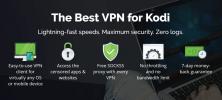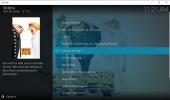Лучшие альтернативы для TVAddons 'Fusion, пока TVAddons.ag не работает
Сегодня на рынке есть ряд популярных программ для медиацентров. Kodi является одним из наиболее уникальных, поскольку он обеспечивает огромную гибкость, оставаясь как бесплатным, так и открытым исходным кодом. Сторонние надстройки, созданные пользователями Kodi и распространяемые через сайты репозиториев, расширяют доступ к программному обеспечению. в тысячах бесплатных телевизионных, кино-, спортивных и развлекательных потоков для просмотра пользователями, не выходя из собственного дома.

Несколько дополнительных репозиториев приходили и уходили за эти годы, но один из наиболее драматичных выходов со сцены Kodi пришел в июне 2017 года. В репозитории TVAddons.ag Fusion размещалось около 1500 надстроек на пике, предоставляющих как легальный, так и нелегальный контент пользователям Kodi. Хранилище и сайт внезапно исчезли на фоне сообщений о судебных исках и штрафах, наложенных на владельцев сайта, и нет никаких сведений о том, вернется ли он или нет.
30-дневная гарантия возврата денег
С отключением TVAddons сотни дополнений стали непригодными для использования в одночасье. Fusion принес невероятное количество потокового контента в Kodi и не может быть легко заменен одним единственным ресурсом. К счастью, есть несколько запасных репозиториев и надстроек, которые восстанавливают некоторые функции, потерянные при закрытии.
Первый шаг: никогда не используйте Kodi без VPN
Закрытие TVAddons было отрезвляющим напоминанием о том, что большая часть экосистемы Kodi существует в законной серой зоне. Хотя сам Kodi является открытым исходным кодом и законно использоватьНекоторые из надстроек вы можете установить в соответствии с этими правилами. Fusion был одним из таких дополнений, и его исчезновение вместе с TVAddons заставило многих пользователей Kodi собраться и подготовиться к борьбе за свою конфиденциальность.
Правительственным агентствам и местным поставщикам услуг на удивление легко отслеживать и отслеживать пользователей Интернета. Все, что вы делаете онлайн, отправляется через сеть интернет-провайдера, где он регистрируется и хранится неограниченное время. Ваш IP-адрес, который назначается Интернет-провайдером и напрямую связан с вашей учетной записью в Интернете, помечен рядом со всеми действиями в Интернете. Отсюда можно сослаться на каждый сайт, который вы посещаете, и на каждый загруженный вами торрент, в результате чего ваша пропускная способность может быть ограничена или даже ограничена. Всякий раз, когда вы используете Kodi, ваш провайдер может сделать заметку и использовать ее против вас в будущем.
Используя виртуальную частную сеть, эти страхи отслеживания и наблюдения больше не будут. VPN шифруют все, что покидает ваш компьютер. Каждый фрагмент данных, отправленный через вашего интернет-провайдера, обернут в зашифрованный код, что делает невозможным обнаружение содержимого. Независимо от того, загружаете ли вы из P2P-сетей или транслируете фильмы через Kodi 24/7, интернет-провайдер может сказать только то, что вы используете пропускную способность, вот и все. VPN восстанавливают конфиденциальность в Интернете и помогают вам быть в безопасности.
Как выбрать лучший VPN для Kodi

Конфиденциальность в Интернете является серьезной проблемой для случайных пользователей Интернета. Тот, кто использует Kodi, должен принять дополнительные меры предосторожности. Качественный VPN может защитить вашу личность, зашифровав трафик и отделив ваши данные от локальных IP-адресов, повышая конфиденциальность и анонимность. Однако если ваша VPN не придерживается нескольких политик безопасности или пользуется меньшим авторитетом в своих методах обработки данных, то все эти меры предосторожности, которые вы предприняли, будут бесполезны.
На рынке существуют сотни провайдеров VPN, что делает это трудным решением. Ниже мы добавили некоторые предлагаемые услуги, которые помогут вам найти лучшие VPN для Kodi. При проведении собственных исследований обязательно помните о следующих критериях.
Политика нулевого ведения журнала - Краеугольным камнем хорошей конфиденциальности VPN является политика регистрации компании. Виртуальные частные сети могут хранить трафик, метки времени и журналы DNS-запросов так же, как и местные поставщики услуг. Если правительственное учреждение требует доступа к этим журналам, VPN часто приходится их переворачивать. Однако, если журналы не существуют, нет данных, которыми можно делиться, просто и понятно.
Разрешить все виды трафика - Ряд провайдеров VPN ограничивают или даже блокируют определенные типы трафика, включая P2P-сети и торренты. Большинство надстроек Kodi используют эти протоколы для видеопотоков, что делает их полностью непригодными для использования с VPN низкого качества.
Скорость соединения - VPN медленнее, чем незашифрованный локальный интернет-трафик, это недостаток, которого вы просто не можете избежать. Некоторые VPN разработали обходные пути, которые обеспечивают очень быстрые скоростиОднако, это может свести на нет большинство из этих проблем отставания.
# 1 Рекомендуемый VPN: IPVanish
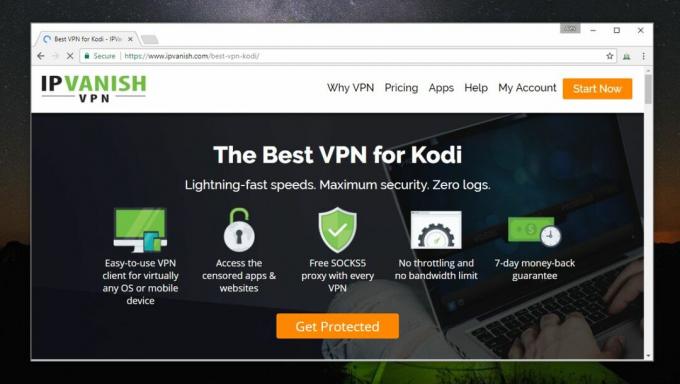
IPVanish отличный универсальный VPN для потоковой передачи через Kodi. Сервис отличается молниеносной скоростью благодаря политике конфиденциальности, которая включает журналы нулевого трафика, обеспечивая прочную основу для анонимности в Интернете. С IPVanish вы получите доступ к сети из более чем 850 серверов в 60 разных странах, утечка DNS защита, автоматический выключатель на программном обеспечении для настольных ПК и 256-битное шифрование AES для блокировки трафика и безопасно. Также имеется неограниченная пропускная способность и нет ограничений на P2P-трафик или торренты, что делает его отличным выбором для просмотра бесплатных видеопотоков на Kodi.
IPVanish также имеет:
- Чрезвычайно простые в использовании приложения для всех основных операционных систем и мобильных устройств.
- Победите геоблокировку и цензуру веб-сайтов с более чем 40 000 IP-адресов.
- Защищайте любое интернет-соединение, включая общественные точки доступа Wi-Fi.
У IPVanish есть несколько планов VPN, которые предлагают большие скидки на более длинные подписки.
С эта ссылка, наши читатели сэкономят — скидка 60% будет прикреплен, если вы выберете полный годовой план. И мы упомянули, что есть также 7-дневная гарантия возврата денег на случай, если вам нужно сначала протестировать сервис.
# 2 Рекомендуемый VPN: NordVPN
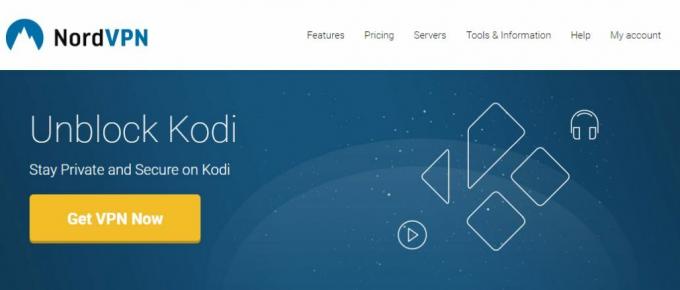
NordVPN это отличный VPN для использования с Kodi просто из-за его политики конфиденциальности. NordVPN не ведет никаких журналов. Нет записей трафика, DNS-запросов, отметок времени или даже счетчиков пропускной способности. Это дает вам удивительную конфиденциальность, гарантируя, что ваши данные никогда не попадут в руки третьих лиц. Наряду с этим NordVPN также использует несколько серверов, которые упаковывают важные данные в 2048-битное шифрование, что делает их нечитаемыми даже для суперкомпьютеров. Компании удается доставить все это без ущерба для скорости, что делает ее отличным выбором для видеопотоков HD, игр и многого другого.
Другие замечательные функции от NordVPN:
- Интуитивно понятные пользовательские приложения для устройств Windows, Mac, Linux, Android и iOS.
- Огромная сеть из более чем 1030 серверов в 59 разных странах.
- Не отслеживаемый трафик, который позволяет загружать P2P и торрент.
В течение ограниченного времени: NordVPN предоставляет все вышеперечисленные функции с некоторыми невероятными скидками - 2-летний план идет с огромная скидка 66%. Смысл, и вы в конечном итоге платить всего $ 3,99 в месяц.
Как установить Kodi Repositories и дополнения
Прежде чем вы сможете установить что-либо через Kodi, вам нужно изменить одну из его внутренних настроек. Следуйте приведенным ниже инструкциям, чтобы Kodi мог извлекать файлы из внешних источников, что необходимо для добавления репозиториев на ваше устройство:
- Откройте Kodi и нажмите на значок шестеренки, чтобы войти в системное меню.
- Перейдите в Системные настройки> Дополнения
- Переключите ползунок рядом с опцией «Неизвестные источники».
- Примите всплывающее предупреждение.
При включенной опции вы можете добавлять источники и загружать репозитории Kodi через эти URL. В очереди вы сможете с легкостью устанавливать репозитории, а затем захватывать дополнения и включать их в свой Kodi програмное обеспечение. Следуйте инструкциям ниже для каждого репо или надстройки, которую вы хотите использовать.
Альтернативы TVAddons 'Fusion: хранилища
Замена TVAddons не простая задача. Однако вам никогда не понадобятся варианты в экосистеме Коди. После исчезновения Fusion появилось множество дополнительных кураторов репозитория контента. Возможно, вам придется установить несколько дополнительных репозиториев и использовать надстройки, к которым вы не привыкли, но с без особых усилий вы можете найти отличные альтернативы TVAddons и сохранить ваши потоки Kodi живыми и хорошо.
СуперРепо - Тонны дополнений, Тонны выбора
SuperRepo - это одно из крупнейших хранилищ в среде Kodi. Вы найдете более 2000 дополнений, встроенных в этот огромный репозиторий, включая расширения для потоковой трансляции в прямом эфире, просмотра спортивных передач, просмотра последних фильмов или изменения внешнего вида самой Kodi. SuperRepo делает хорошую работу по поддержанию своего контента в актуальном состоянии и предоставляет огромный спектр контента. Если вы добавляете только один репозиторий к вашей установке Kodi, сделайте его SuperRepo.

Как добавить SuperRepo в Kodi:
- Откройте Kodi на вашем локальном устройстве.
- Нажмите на значок шестеренки, чтобы войти в системное меню.
- Перейдите в «Диспетчер файлов»> «Добавить источник» (вам может потребоваться щелкнуть двойную точку, чтобы перейти в начало каталога)
- Введите следующий URL-адрес в точности так, как он выглядит: http://srp.nu
- Назовите новый репозиторий «СуперРепо»
- Нажмите «ОК».
- Вернитесь в главное меню Kodi.
- Выберите «Дополнения»
- Нажмите значок открытого окна в верхней части строки меню.
- Выберите «Установить из Zip-файла»
- Выберите «SuperRepo», а затем название вашей версии Kodi.
- Выберите «Все», чтобы установить весь набор дополнений SuperRepo.
- Вернитесь в меню дополнений и снова щелкните значок открытого окна.
- Выберите «Установить из репозитория»
- Найдите и нажмите «SuperRepo All»
- Выберите надстройки SuperRepo, которые вы хотите установить, и добавьте их по своему усмотрению.
Noobs и Nerds - маленькие, но хорошо курированные
Noobs and Nerds - отличный многоцелевой репозиторий. Он не имеет тысячи вариантов, таких как Fusion или SuperRepo, но то, что здесь, демонстрирует невероятное количество вдумчивости и качества. Вы найдете ссылки на такие популярные материалы, как телешоу и фильмы, но вы также получите URL-адреса для спортивных состязаний, жанров нишевых фильмов, даже пару региональных каналов для ирландского телевидения или контент BBC.

Как добавить Noobs и Nerds в Kodi:
- Откройте Kodi на вашем локальном устройстве.
- Нажмите на значок шестеренки, чтобы войти в системное меню.
- Перейдите в «Диспетчер файлов»> «Добавить источник» (вам может потребоваться щелкнуть двойную точку, чтобы перейти в начало каталога)
- Введите следующий URL-адрес в точности так, как он выглядит: http://nan.aftermathwizard.net/nanrepo/
- Назовите новый репозиторий «Noobs and Nerds»
- Нажмите «ОК».
- Вернитесь в главное меню Kodi.
- Выберите «Дополнения»
- Нажмите значок открытого окна в верхней части строки меню.
- Выберите «Установить из Zip-файла»
- Выберите «Noobs and Nerds»
- Установите файл с пометкой «noobsandnerds Repo (2.0) .zip»
- Вернитесь в меню дополнений и снова щелкните значок открытого окна.
- Выберите «Установить из репозитория»
- Найдите и нажмите «Репозиторий noobsandnerds»
- Выберите надстройки, которые вы хотите установить, и добавляйте их по своему усмотрению.
Просто Caz Repo - качество выше количества
Просто Caz, или Cazwall репо, является самой маленькой коллекцией дополнений в списке, но она компенсирует свои небольшие количества с высоким качеством. Simply Caz может похвастаться несколькими великолепными спортивными каналами и несколькими разнообразными вещами, но лучшими из них являются британские турки. Плейлисты и Elysium, которые являются универсальными ресурсами для всех видов телевизионных и кинопотоков, включая прямые трансляции содержание. Simply Caz также отлично справляется с обновлением своих надстроек, чего не всегда можно найти в больших репозиториях.

Как добавить Simply Caz в Kodi:
- Откройте Kodi на вашем локальном устройстве.
- Нажмите на значок шестеренки, чтобы войти в системное меню.
- Перейдите в «Диспетчер файлов»> «Добавить источник» (вам может потребоваться щелкнуть двойную точку, чтобы перейти в начало каталога)
- Введите следующий URL-адрес в точности так, как он выглядит: http://repo.cazwall.com/sc/
- Назовите новый репозиторий «cazwall»
- Нажмите «ОК».
- Вернитесь в главное меню Kodi.
- Выберите «Дополнения»
- Нажмите значок открытого окна в верхней части строки меню.
- Выберите «Установить из Zip-файла»
- Выберите «cazwall»
- Откройте папку с пометкой «Репозиторий (нажмите здесь)»
- Установите файл с именем repository.simplycaz - ####. zip (в репозитории (нажмите здесь))
- Вернитесь в меню дополнений и снова щелкните значок открытого окна.
- Выберите «Установить из репозитория»
- Найдите и нажмите «Просто Caz Repo»
- Выберите надстройки, которые вы хотите установить, и добавляйте их по своему усмотрению.
Альтернативы TVAddons 'Fusion: индивидуальные дополнения
Опыт работы с TVAddons был не просто количеством. Хранилище размещало более 1500 надстроек в одном месте, большинство из которых были надежными ресурсами как для популярного, так и для нишевого видеоконтента. Чтобы правильно заменить его, вам нужно проверить несколько известных дополнений, которые выжили после завершения работы.
СОЛИ - Фильмы и сериалы

Stream All Sources, или сокращенно SALTS, объединяет множество потоков фильмов и телешоу в один интеллектуальный интерфейс. Вы найдете все, от популярных и популярных фильмов до независимых фильмов, сможете просматривать шоу по жанрам и получать доступ к последним выпускам всего несколькими щелчками мыши. Это простой и беспроблемный опыт с невероятной надежностью, что редко встречается в сторонних дополнениях Kodi.
СОЛИ доступны через множество репозиториев. Чтобы убедиться, что у вас установлена последняя версия, лучше всего обратиться к официальному источнику. Приведенные ниже инструкции ведут прямо к репозиторию кода издателя для быстрой и простой установки.
Как установить СОЛИ для Kodi:
- Посетить официальный почтовый репозиторий на Github в вашем веб-браузере.
- Выделите следующую папку и нажмите на нее: plugin.video.salts

- Внутри прокрутите до последней версии файла SALTS и загрузите его. Формат будет выглядеть примерно так: plugin.video.salts -. #### зип
- Перейдите в главное меню Kodi.
- Выберите «Дополнения»
- Нажмите значок открытого окна в верхней части строки меню.
- Выберите «Установить из Zip-файла»
- Найдите файл, который вы скачали выше, и установите его.
- Подождите несколько минут, пока SALTS установит некоторые зависимости.
- Вернитесь в главное меню Kodi.
- Нажмите на дополнение SALTS и начните потоковую передачу.
*** Пожалуйста, обратите вниманиев некоторых версиях Kodi установка из Zip-файла может завершиться неудачей, поскольку он не может установить некоторые зависимости, которые он использует. Решение простое - вам нужно установить Log Viewer для Kodi. Это легко сделать: На главном экране> Надстройки> Загрузить> Надстройки программы> Просмотр журнала для Kodi> Установить.
Исход - фильмы, сериалы и многое другое
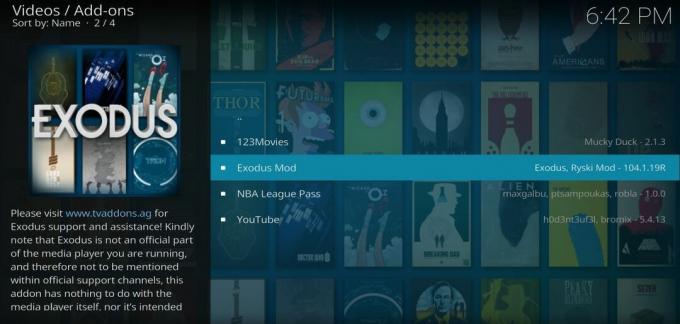
Exodus - это одно из замечательных выживающих многоцелевых дополнений. С его помощью вы сможете смотреть фильмы, отсортированные по популярности, жанру, году или даже актеру. Телевизионные шоу классифицируются аналогичным образом, наряду с прекрасным выбором прямых трансляций и каналов вещания. Это надёжная надстройка с богатым контентом.
Дополнение Exodus доступно через несколько репозиториев, включая SuperRepo. Чтобы убедиться, что у вас самая последняя версия, приведенные ниже инструкции ведут прямо к скомпилированному коду разработчика.
Как установить Exodus для Kodi:
- Посетить официальный почтовый репозиторий на Github в вашем веб-браузере.
- Выделите следующую папку и нажмите на нее: plugin.video.exodus
- Внутри прокрутите до последней версии файла Exodus и загрузите его. Формат будет выглядеть примерно так: plugin.video.exodus -. #### зип

- Перейдите в главное меню Kodi.
- Выберите «Дополнения»
- Нажмите значок открытого окна в верхней части строки меню.
- Выберите «Установить из Zip-файла»
- Найдите файл, который вы скачали выше, и установите его.
- Вернитесь в главное меню Kodi.
- Нажмите на дополнение Exodus и начните потоковую передачу.
Popcornflix - фильмы, документальные фильмы и телешоу
В последние месяцы Popcornflix стал одной из любимых замен фильмов в сообществе Коди. Дополнение содержит большой выбор бесплатных потоков, организованных по жанрам и типам, предоставляя вам все - от драм до триллеров, романсов, документальных фильмов и даже семейных фильмов. Также есть небольшой выбор сериалов, в которые можно погрузиться, но в целом Popcornflix - это опыт кино на большом экране.

Поскольку Popcornflix доступен в официальном репозитории Kodi, в каждой установке уже есть репозиторий. Просто следуйте инструкциям ниже, чтобы получить дополнение.
Как установить Popcornflix для Kodi:
- Перейдите в главное меню Kodi.
- Выберите «Дополнения»
- Нажмите значок открытого окна в верхней части строки меню.
- Выберите «Установить из репозитория»
- Выделите «Kodi Add-on репозиторий» и выберите его.
- Прокрутите вниз видео дополнения и прокручивайте, пока не увидите «Popcornflix»
- Нажмите, чтобы установить его.
- Вернитесь в главное меню. Popcornflix теперь будет отображаться под экраном ваших дополнений.
Как исправить ошибки зависимости Kodi
Вы часто видели сообщение об ошибке «Не удалось установить зависимость» в последнее время? Пользователи Kodi не привыкли к этой проблеме, но с момента закрытия TVAddons они стали появляться чаще. Вкратце, эти сообщения об ошибках указывают на проблемы, которые возникают у некоторых надстроек, когда они пытаются получить доступ к сайтам, которые больше не существуют. Например, все, что смотрит на TVAddons.ag, будет отображать это сообщение, когда сайт не работает.
Хорошей новостью является то, что Kodi позволяет довольно легко выяснить, что является причиной ошибки зависимости, и отключить ее. Плохая новость в том, что вы редко сможете исправить это самостоятельно. Выполните следующие действия, чтобы диагностировать проблемы и закрыть подключаемые модули, которые создают проблемы.
- Подождите, пока Kodi покажет ошибку зависимости.
- Откройте файл журнала Kodi. Это находится в разных местах на разных установках. Используйте функцию поиска вашей операционной системы, чтобы найти «kodi.log»
- Прокрутите журнал, пока не увидите сообщение об ошибке, напечатанное в виде обычного текста.
- Обратите внимание на надстройку, которая пытается установить нарушенную зависимость. Вы увидите слово «ОШИБКА», за которым следуют несколько строк каталогов и текст ошибки.
- Вернитесь в Kodi и нажмите «Дополнения», а затем «Все»
- Прокрутите до надстройки, вызвавшей ошибку, и щелкните по ней.
- На следующем экране выберите опцию под главными окнами с надписью «отключить»
- Если надстройка все еще доставляет вам проблемы, возможно, вам придется удалить ее полностью.
Поиск
Недавние Посты
Как добавить фильмы и телешоу из дополнений в библиотеку Kodi
Kodi - удивительное программное обеспечение для организации и просм...
Лучшие дополнения Kodi для фильмов 1080p
Kodi - невероятный ресурс для всех видов бесплатного онлайн-контент...
Лучшие дополнения бокса для Kodi в 2020 году
Бокс переживает возрождение в последнее время благодаря растущей по...